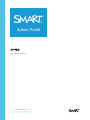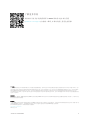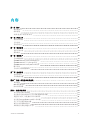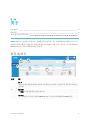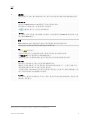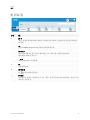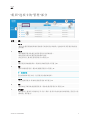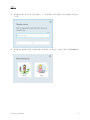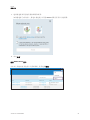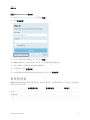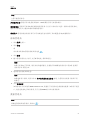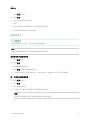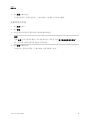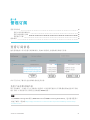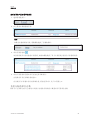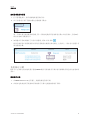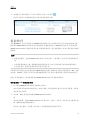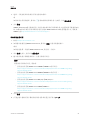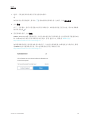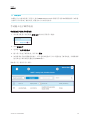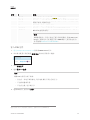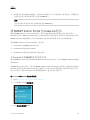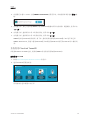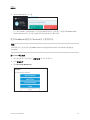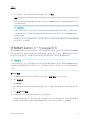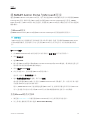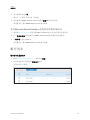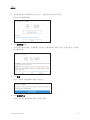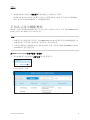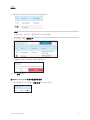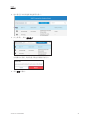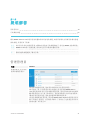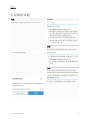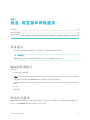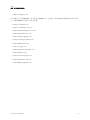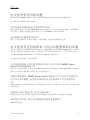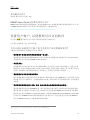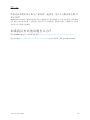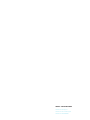smarttech.com/kb/171755 2
了解更多信息
此指 南以及 有关[产 品]的资 源可从 SMART网站 的“支持 ”部分查 看
(smarttech.com/support)。扫描 此二维 码,在移 动设备 上查看 这些资 源。
FCC 警告
本设备经 测试 证明 符合 FCC 规 则第 15 部 分关 于 A 类数字 设备 的限 制规 定。 <bpt i="1" type="font"/>这些 限制 旨在 提供 合理 的保 护<ept i="1"/><bpt i="2" type="font"/>,<ept
i="2"/><bpt i="3" type="font"/>防 止在 商用 环境 中操 作设 备时 造成 有害 干扰 。<ept i="3"/> 本设 备会 产生 、使用 并可 发出 无线 射频 能量 <bpt type="1" i="1"/>,<ept i="1"/>如果 不
按制 造商 的说 明安 装和 使用 <bpt type="2" i="2"/>,<ept i="2"/>可能 对无 线电 通信 造成 有害 干扰 。 <bpt type="font" i="1"/>在居民 区使 用该 设备 可能 造成 有害 干扰 <ept
i="1"/><bpt i="2" type="font"/>,<ept i="2"/><bpt i="3" type="font"/>在 这种 情况 下<ept i="3"/><bpt i="4" type="font"/>,<ept i="4"/><bpt type="font" i="5"/>用 户应 自行 承担 消除 干扰
之费 用。<ept i="5"/>
商标 通知
SMARTBoard、smarttech、SMART 徽标和 所有 SMART 宣传用 语都 是 SMARTTechnologiesULC 在美 国和 /或其 他国 家/地 区的 商标 或注 册商 标。所有 第三 方产 品和 公司 名
称可 能是 其各 自拥 有者 的商 标。
版权通 知
© YYYYSMARTTechnologiesULC.保留所 有权利 。未经 SMARTTechnologiesULC 书面同 意,不得 以任 何形 式、任何 手段 对本 出版 物的 任何 部分 进行 复制 、传播、转 录、存
入检 索系 统或 翻译 为任 何语 言。本手 册的 内容 如有 更改 ,恕不另行通知;这些内容并不代表 SMART 提 供了 任何 承诺 。
本产 品和 /或其 用途 均受 以下 一项 或多 项美 国专 利的 保护 。
www.smarttech.com/patents
YYYY{0} 五月 D

smarttech.com/kb/171755 3
内容
第 1 章 : 关于 4
软件 选项卡 4
组织 标签 6
“组织 ”选项卡 的“管理 ”部分 7
第 2 章 : 开始 工作 8
获得 访问权限 8
正在 登录… 8
管理 管理员 11
第 3 章 : 管理 订阅 15
查看 订阅信 息 15
索取 软件 18
第 4 章 : 设置 用户 21
手动 调配教 师 21
将SMART Admin Portal与ClassLink同步 24
将SMART Admin门户与Google同步 27
将SMART Admin Portal与Microsoft同步 28
断开 同步 29
手动 从订阅 中删除 教师 31
第 5 章 : 疑难 解答 34
管理 管理员 34
订阅 数据问 题 35
附录 6: 设备 ,浏 览器和 网 络建议 36
设备 建议 36
Web浏览 器建议 36
网站 访问要 求 36
附录 7: 经常 问 的问题 38
有关 管理管 理员的 问题 39
有关 使用受 支持的 排班工 具自动 配置教 师的问 题 39
设置 用户帐 户,以便 教师可 以访问 软件 40
有关 使用Google或 Microsoft帐户的 问题 42
关于 学习管 理系统 的问题 42
使用 产品密 钥激活 软件 42
如果 我还有 其他问 题怎么 办? 43

第 1 章
smarttech.com/kb/171755 4
第 1 章: 关于
软件 选项卡 4
组织 标签 6
“组织 ”选项卡 的“管理 ”部分 7
SMART Admin门户向您显示各种信息,例如您 已购买 的订阅 ,每个订 阅附带 的产品 密钥,每 个产品
密钥 附带的 席位数 量,分配 给用户 的席位 数量以 及订阅续订日期。此外,登录 后,您可 以索取 购买
SMART Board交 互式显 示器所 附带的 任何软 件。
软件选项卡
序号 功能
1 选项 卡
在
软件
( 由您 管理的 组织购 买的软 件订阅 的列表 ) 和
组织
( 这些 组织及 其管理 员的列 表)
之间 切换。
2 管理 订 阅
单击 管理以查看您 组织的 当前订 阅信息 。
3 索偿 软 件
单击 “
获取 软件
”以开 始主张 购买SMART Board交互式显 示器时 随附的 SMART软件。

第 1 章
关于
smarttech.com/kb/171755 5
4 机构 清单
如果 您管理 多个学 校,地区 或组织 的订阅 ,则可以在此列表中搜索以 快速找 到特定 的订
阅。
5 选定 的订阅
现有 预订在 SMART Admin Portal屏幕 的下半 部分表 格中列 出。
“
产品
”列指 示订阅 的产品 ,“
组织
”列显 示订阅 的人。
单击 以 选择并 展开它 ,以显示 其详细 信息。
6 产品 密钥
扩展 订阅后 ,您可以 查看与 其关联 的产品 密钥。产品密钥代表从SMART购买的订购,也可
以用 于激活 SMART软件。
说明
SMART Admin Portal不再提 供有关 使用产 品密钥 激活设备的次数的信息。
单击 特定的 产品密 钥以查 看有关 购买的 更多详 细信息 。
7 座位
席位 用于条 款
1
用户 帐户。
已
分配
/
总计
列显 示已分 配给席 位的用 户数以 及订阅 中包含 的席位 总数。
单击 管理用户 以在可 用的席 位中添 加或删 除用户 。
在订 购中包 含的产 品密钥 的右侧 ,您还可 以看到 与每个密钥关联的席位列表。
8 续订日 期
状态
列显 示订阅 的续订 日期。这 是订阅 将到期 的日期。
如果 您在不 同时间 购买了 多个产 品密钥 ,则
状态
列将 在顶部 显示下 一个续 订日期 。单个
产品 密钥的 更新状 态显示 在下面 ,购买信 息旁边。
在上 面的示 例中,Woodbine学 区有两 个有效 的产品 密钥,它们将在不同的日期到期,以及
来自 不再活 跃的购 买中的 到期的 产品密 钥。
9 用户 菜单
单击 屏幕右 上角的 用户图 标以打 开“用户 ”菜单。您 可以从 此处访问在线帮助,查看门户 的
隐私 政策,然 后退出 。
1
通过将其用户帐户分配给您的订阅席位,使教师可以访问SMART软件

第 1 章
关于
smarttech.com/kb/171755 6
组织标签
序号 功能
1 选项 卡
在
软件
( 由您 管理的 组织购 买的软 件订阅 的列表 ) 和
组织
( 这些 组织及 其管理 员的列 表)
之间 切换。
2 名称
列出 您在SMART Admin Portal中有权访 问的组 织的名 称。
3 分配 的 用户
单击 以查看 该组织 中用户 的电子 邮件地 址,显示 名称,帐户ID和身份提 供者。
向组 织提供 ( 添加) 更多 用户。
4 SLS 数量
组织 拥有的 SLS许可证 的数量 。
5 信息
显示 组织的 地址。
6 组织 管理员
单击 以查 看组织 的管理 员。
7 用户 菜 单
单击 屏幕右 上角的 用户图 标以打 开“用户 ”菜单。您 可以从 此处访问在线帮助,查看门户 的
隐私 政策,然 后退出 。

第 1 章
关于
smarttech.com/kb/171755 7
“组织”选项卡的“管理”部分
序号 功能
1 选项 卡
在
软件
( 由您 管理的 组织购 买的软 件订阅 的列表 ) 和
组织
( 这些 组织及 其管理 员的列 表)
之间 切换。
2 管理 员
管理 员根据 管理员 的角色 来管理 管理员 并索取 软件。
单击 他们的 名称以 更新管 理员的 组织分 配。
有关 更多信 息,请参 见
管理 管理员
在 页面上 11
3 邀请
将新 管理员 添加到 组织中 。请参阅
添加 管理员
在 页面上 12。
4 移除
从组 织中删 除管理 员。请参 阅
删除 管理员
在 页面上 13。
重要 信 息
任何 时候都 必须至 少将一 位管理 员分配 给该组 织。
5 过滤 器
按角 色过滤 管理员 。请参阅
搜索 管理员
在 页面上 12。
6 搜索
按名 称或电 子邮件 地址搜 索管理 员。请参 阅
搜索 管理员
在 页面上 12。
7 用户 菜 单
单击 屏幕右 上角的 用户图 标以打 开“用户 ”菜单。您 可以从 此处访问在线帮助,查看门户 的
隐私 政策,然 后退出 。

第 2 章
smarttech.com/kb/171755 8
第 2 章: 开始工作
获得 访问权限 8
正在 登录… 8
管理 管理员 11
添加 管理员 12
搜索 管理员 12
删除 管理员 13
从所 有组织 中删除 管理员 13
从一 个组织 中删除 管理员 13
更新 管理员 信息 14
在开 始之前 ,请确保 您的设 备,浏览器和网络遵循
附录
6
:
设备 ,浏览器 和网络建 议
在 页面上 36的
建议 。
获得访问权限
如果 您是首 次登录 SMART Admin Portal,则需 要创建 一个帐 户。参见
support.smarttech.com/docs/redirect/?product=smartaccount&context=admin-account 。
创建 帐户后 ,您可以 更改设 置,例如显示名称和电子邮件首选项。参见
support.smarttech.com/docs/redirect/?product=smartaccount&context=manage-account 。
正在登录…
登录 到 SMART Admin门户
1. 转到 adminportal.smarttech.com ,然后单 击登录 。
2. 在
用户
名框 中输入 您的用 户名。
3. 在
密码
框中 输入密 码。
4. 点击 登录。

第 2 章
开始工作
smarttech.com/kb/171755 11
重置 SMART Admin Portal的密码
1. 转到 adminportal.smarttech.com ,然后单 击登录 。
2. 单击 忘记密码 ?
3. 在
用户 名
框中 输入您 的用户 名,然后 单击继 续 。
4. SMART向您 发送一 封电子 邮件,其 中包含 有关重 置密码 的详细 信息。
5. 在电 子邮件 中,找到 并单击 链接以 重置密 码。
6. 在浏 览器中 ,点击重 置密码。
7. 在
新密 码
框中 和
确认 新密码
框中 输入新 密码,然 后点击 更改密 码 。
管理管理员
SMART Admin Portal中的管 理员可 以使用 三种角 色:管理员,主管和 技术讲 师。下表 列出了 这些角 色
及其 可以访 问的功 能。
索取 软 件订阅 管理 管 理员 管理 用 户
管理 ✓ ✓ ✓
技术 教员 ×
×
✓
主管 ×
×
×

第 2 章
开始工作
smarttech.com/kb/171755 12
说明
主管 只能查 看信息 。
声明 软 件订阅 :管理员可以使用组 织的唯 一URL或硬 件序列 号来索 取软件 。
管理 管 理员:管理员 可以添 加和更 新组织 的管理 员。仅当 门户网站 用户是 同一组 织中的 管理员 时,
登录 门户网站 用户才 能从该 组织中 删除管 理员。
管理 用 户:管理员或 技术指 导员可 以手动 或使用 自动排 班工具 来配置 ( 添加) 或 删除用 户。
添加管理员
1. 单击 组织选项卡。
2. 单击 管理。
或
单击 要向其 添加管 理员的 组织旁 边的
3. 单击 邀请。
4. 输入 管理员 的名字 ,姓氏,电 子邮件地址,组织和角色。
说明
如果 已经添 加了管 理员,则 无法再 次邀请 他们,但是您可以编辑他们 的信息 。请参阅
更新 管
理员 信息
在 页面上 14。
5. 选择 管理员 的组织 和角色 。
说明
如果 选择多 个组织 ,则可以 单击“每 个组织的 自定义 角 色”按钮 ,为管理 员分配 每个组 织不同
的角 色。
6. 点击 发送邀请 。
如果 管理员 已经在 使用SMART Admin Portal,则他们 下次登 录时会 收到弹 出邀请 。如果还 不是用
户,他 们会收 到电子 邮件说 明,用于注册SMART帐户和访问其组织。
搜索管理员
提示
要快 速查看 组织的 管理员 ,请单击 。

第 2 章
开始工作
smarttech.com/kb/171755 13
1. 单击 组织选项卡。
2. 单击 管理。
3. 使用 下拉菜 单按角 色过滤 。
或者
使用 下面的 字段按 名称或 电子邮 件地址 进行搜 索。
4. 单击 管理员 的名称 以查看 其信息 。
删除管理员
重要 信 息
任何 时候都 必须至 少将一 位管理 员分配 给该组 织。
说明
要从 组织中 删除管 理员,您 必须是 该组织 中的管 理员。
从所 有 组织中 删除管理 员
1. 单击 组织选项卡。
2. 单击 管理。
3. 选择 要删除 的管理 员。
4. 单击 删除以确认您 要删除 管理员 。
下次 他们登 录时,管 理员会 收到一 个弹出 通知,告知他们已从多个组 织中删 除。
从一 个 组织中 删除管理 员
1. 单击 组织选项卡。
2. 单击 管理。
3. 单击 管理员 的姓名 。
4. 在
组织
下,清 除要从 中删除 管理员 的组织 的复选 框。
说明
要从 组织中 删除管 理员,您 必须是 该组织 中的管 理员。

第 3 章
smarttech.com/kb/171755 15
第 3 章: 管理订阅
查看 订阅信 息 15
查看 产品密 钥详细 信息 15
查看 分配的 席位总 数 16
查看 续订日 期 17
索取 软件 18
查看订阅信息
使用
管理
选项 卡可以 查看订 阅详细 信息,例 如产品 密钥,分配的席位和续订日期。
在以 下各节 中了解 有关这 些详细 信息的 更多信 息。
查看产品密钥详细信息
每个 订阅都 有一个 或多个 与之关 联的产 品密钥 。产品密钥可能具有不同数量的附加座位和不同 的
续订 日期。产 品密钥 可用于 激活企 业和教 育SMART软件 。
说明
对于 SMART Learning Suite软件 ( SMART Notebook和SMART Learning Suite Online) ,建议您设 置用户
的电 子邮件 。 请参阅 https://support.smarttech.com/docs/redirect/?product=sls&context=setup-
teacher-access 。

第 3 章
管理订阅
smarttech.com/kb/171755 16
查看 订 阅和产 品密钥详 细信息
1. 选择
管理
选项 卡。
2. 在主 菜单中 找到您 的订阅 。
说明
如果 没有您 想要的 订阅,请 确保您 选择了 正确的 组织。
3.
单击 订阅旁 边的
该条 目将展 开并显 示您的 产品密 钥,或者 如果您 购买了多个产品密钥,则显 示产品 密钥列 表。
4. 单击 产品密 钥以查 看该许 可证的 更多详 细信息 。
出现 带有许 可证详 细信息 的窗口 。
有关 软件门户 界面中 显示的 详细信 息,请参 见
第
1
章:
关于
在 页面上 4 。
查看分配的席位总数
软件 门户主屏 幕上的 “已
分配
/
总计
列显 示分配 给订阅 的用户 数量以 及可用 席位总 数

第 3 章
管理订阅
smarttech.com/kb/171755 17
查看 分 配的席 位总数
1. 打开
管理
选项 卡,然后 找到您 要检查 的订阅 。
2. 在已
分配
/
总计
列下 查找由 斜杠分 隔的两 个数字 。
第一 个数字 是当前 分配的 席位数 ,第二个 数字是 购买所含的席位总数。在此 示例中 ,已将55个
席位 中的4个 分配给 用户。
3.
如果 您在不 同时间 购买了 许多产 品密钥 ,请在“产 品”列中
将显 示购买 的产品 密钥列 表以及 每个密 钥的分 配席位 和总席 位,它们在上一列中总计为整个订
阅分 配的总 数。
查看续订日期
软件 门户主屏 幕上的
状态
列显 示您的 SMART软件订 阅的续 订日期 。最早到 期的订 阅会首 先出现 在列
表中 。
查看 续 订日期
1. 在SMART Admin Portal主页面 上,找到 您要检 查的订 阅。
2. 在最 右边的
状态
列下 找到该 订阅的 续订日 期。这是 最快的 续订日期。

第 3 章
管理订阅
smarttech.com/kb/171755 18
3.
如果 您在不 同时间 购买了 许多产 品密钥 ,请在“产 品”列中
将显 示已购 买产品 密钥的 列表以 及每个 密钥的 更新日 期。
索取软件
大多 数SMART交互 式产品 都包含 对SMART软件 的额外 订阅。在 组织中 的人们 可以使 用此软件之前,
您需 要在SMART Admin Portal中声明 它的使 用权。如果 您还购 买了SMART软 件的订 阅,则还 需要在
SMART Admin Portal中声明 软件的 所有权。索取软件版权后,您可以 配置用 户以授 予他们 使用该 软件
的权限 。
提示
l 如果 这是您 第一次 使用SMART Admin Portal, 请先注 册一个 免费帐 户,然后 再声明您的软件订
阅。
l 在为 组织索 取软件 之前,请 确保您 是组织 的管理 员。技术主管和讲师 不能为 组织索 取软件 。
有关 更多信 息,请参 见
更新 管理员信 息
在 页面上 14
声明 软件所 有权的主 要方法 是使用 从SMART收到 的采购 订单确 认电子 邮件中 提供的 唯一URL。当您
单击 唯一的 URL时,将显 示与该 订单关 联的赠 品软件 订阅,您可以按照屏幕上的说明完 成该过 程。
但是 ,在某些 情况下 ,您可能 需要登录SMART Admin Portal并手动索 取该软 件。
使用 您 的唯一 URL领取奖金 订阅
1. 打开 您从SMART收 到的采 购订单 确认电 子邮件 。
该电 子邮件 将发送 给首次 购买的 人。如果 不是您 ,请与您组织中提交 订单的 人员联 系,并要 求
他们 转发电 子邮件 。
2. 单击 唯一URL,然 后登录 到您的 SMART Admin Portal帐户 。
或
如果 这是您 第一次 使用SMART Admin Portal,请注册 一个帐 户。注册 后,再次 单击电子邮件中的
唯一 URL以继续 索取您 的软件 。
登录 后,您会 看到一 个屏幕 ,其中列出了可供您索取的所有软件订阅 。

第 3 章
管理订阅
smarttech.com/kb/171755 19
3. 选择 一个现 有组织 以将软 件订阅 分配给 该组织 。
或
如果 未列出 所需的 组织,请 单击 并添 加组织 的详细 信息。完 成后,点击添加 组织。
4. 点击 继续。
SMART Admin Portal显示确 认消息 ,并将生成该软件的订阅详细信息 。此过程 最多可 能需要 15分
钟。如 果15分钟 后软件 订阅详 细信息 没有出 现在SMART Admin Portal的
管理
选项 卡中,请 联系
SMART支持 http://www.smarttech.com/contactsupport 。
手动 领 取红利 订阅
1. 转到 adminportal.smarttech.com 。
2. 如果 您以前 使用过 SMART Admin Portal,请单 击“登录 ”并登录到您的帐户。
或者
如果 这是您 第一次 使用SMART Admin Portal,请注册 一个帐 户。
3. 单击 软件选项卡,然后单击 获取软件 。
4. 输入 购买的 显示器 数量和 其中一 台显示 器的序 列号。
提示
要查 找显示 器的序 列号,请 参阅
o
获得 支持并 查找SMART Board 7000R或7000R Pro的 序列号 :
https://support.smarttech.com/docs/hardware/displays/smart-board-7000r/en/getting-
support/default.cshtml
o
获得 支持并 查找SMART Board 6000S或6000S Pro的 序列号 :
https://support.smarttech.com/docs/hardware/displays/smart-board-6000s/en/getting-
support/default.cshtml
o
获得 支持并 查找SMART Board MX( V2) 或 MX( V2) Pro :
https://support.smarttech.com/docs/hardware/displays/smart-board-mx-v2/zh/getting-
support/default.cshtml
o
获得 支持并 查找SMART Board 7000或7000 Pro :
https://support.smarttech.com/docs/hardware/displays/smart-board-7000/en/getting-
support/default.cshtml
5. 点击 继续。
6. ( 可选 ) 输 入您购 买显示器的供应商的名称和位置,然后单 击下一步 。

第 3 章
管理订阅
smarttech.com/kb/171755 20
7. 选择 一个现 有组织 以将软 件订阅 分配给 该组织 。
或
如果 未列出 所需的 组织,请 单击 并添 加组织 的详细 信息。完 成后,点击添加 组织。
8. 点击 继续。
在下 一个屏 幕中,您 可以查 看输入 的所有 详细信 息。如果您需要更正 任何内 容,请单 击要编 辑
的项 目旁边 的
9. 查看 详细信 息后,点 击提交 。
SMART Admin Portal显示确 认消息 ,并将生成该软件的订阅详细信息 。此过程 最多可 能需要 15分
钟。如 果15分钟 后软件 订阅详 细信息 未出现 在
管理
选项卡中 ,请联系 SMART支持
http://www.smarttech.com/contactsupport 。
如果 看到激 活错误 ,则说明 该软件 在购买 后一年 内没有领取版权。如果您是去 年购买 的,请联
系SMART支 持并提 供购买 证明,其 中包括 硬件的 序列号 和购买 日期
http://www.smarttech.com/contactsupport 。
ページが読み込まれています...
ページが読み込まれています...
ページが読み込まれています...
ページが読み込まれています...
ページが読み込まれています...
ページが読み込まれています...
ページが読み込まれています...
ページが読み込まれています...
ページが読み込まれています...
ページが読み込まれています...
ページが読み込まれています...
ページが読み込まれています...
ページが読み込まれています...
ページが読み込まれています...
ページが読み込まれています...
ページが読み込まれています...
ページが読み込まれています...
ページが読み込まれています...
ページが読み込まれています...
ページが読み込まれています...
ページが読み込まれています...
ページが読み込まれています...
ページが読み込まれています...
ページが読み込まれています...
-
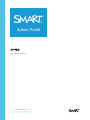 1
1
-
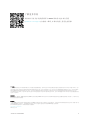 2
2
-
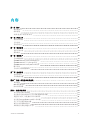 3
3
-
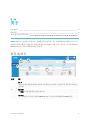 4
4
-
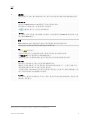 5
5
-
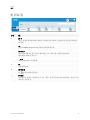 6
6
-
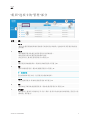 7
7
-
 8
8
-
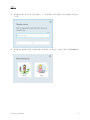 9
9
-
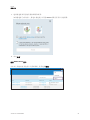 10
10
-
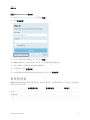 11
11
-
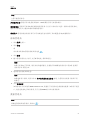 12
12
-
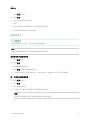 13
13
-
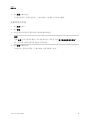 14
14
-
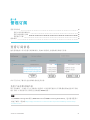 15
15
-
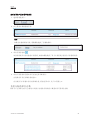 16
16
-
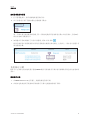 17
17
-
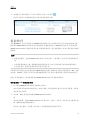 18
18
-
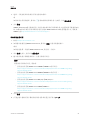 19
19
-
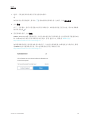 20
20
-
 21
21
-
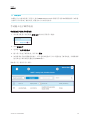 22
22
-
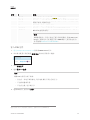 23
23
-
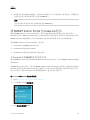 24
24
-
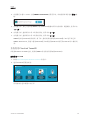 25
25
-
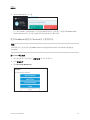 26
26
-
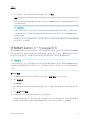 27
27
-
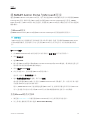 28
28
-
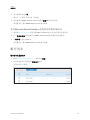 29
29
-
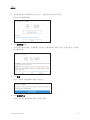 30
30
-
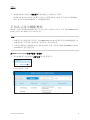 31
31
-
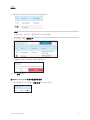 32
32
-
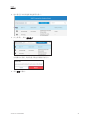 33
33
-
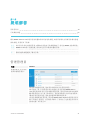 34
34
-
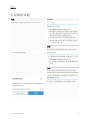 35
35
-
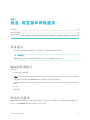 36
36
-
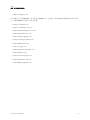 37
37
-
 38
38
-
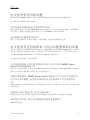 39
39
-
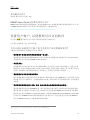 40
40
-
 41
41
-
 42
42
-
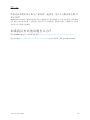 43
43
-
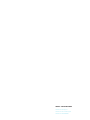 44
44
関連論文
-
SMART Technologies Admin Portal リファレンスガイド
-
SMART Technologies Admin Portal リファレンスガイド
-
SMART Technologies Sync 2011 ユーザーガイド
-
SMART Technologies TeamWorks Configuration Guide
-
SMART Technologies TeamWorks Configuration Guide
-
SMART Technologies Board 7000 and 7000 Pro リファレンスガイド
-
SMART Technologies Board 7000 and 7000 Pro リファレンスガイド
-
SMART Technologies Board 6000 and 6000 Pro リファレンスガイド
-
SMART Technologies Board 6000 and 6000 Pro リファレンスガイド
-
SMART Technologies TeamWorks Configuration Guide